驱动程序是系统跟硬件的纽带,没有驱动程序系统便无法正确的使用硬件,所以我们安装任何硬件都是需要驱动程序才能工作的,当然用户在为硬件安装驱动的时候也遇上了一些问题,有的Win7系统下载用户在为自己的电脑显卡安装驱动后出现花屏的现像,我们看不到屏幕上的任何东西,全部都是花的,通常是由于安装了不兼容的显卡驱动引起的,遇上这样的问题我们该如何解决呢?

安装显卡驱动出现花屏之后我们自然就无法对系统进行操作,因为我们什么都看不到,这就需要利用安全模式来卸载显卡驱动再重新尝试安装别的版本。
1、在看不到屏幕的情况下,我们可以直接按一下电源键来完成关机,然后再开机,快速按F8键,当然没有经验的用户还是不停的按F8,一下一下按,直到出现“高级启动菜单”;
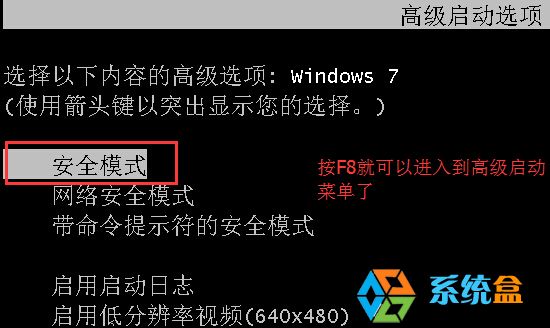
2、在高级启动菜单中选择“安全模式”并进入,进入桌面之前系统可能会询问是否进行系统还原来解决问题,我们不解决直接进入到安全模式;
3、进入安全模式后,本文由 整理 右键点击桌面上的“计算机”图标,然后选择属性;
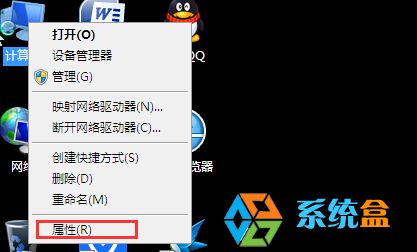
4、出现系统信息界面再选择进入到“设备管理器”;
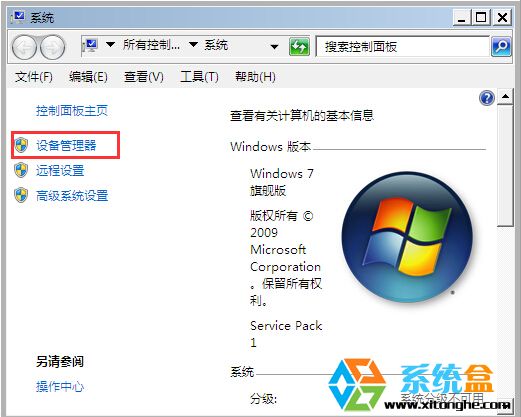
5、然后在设备管理器的硬件列表中找到“显示适配器”并展开,右键点击其中的项目(显卡),选择卸载;
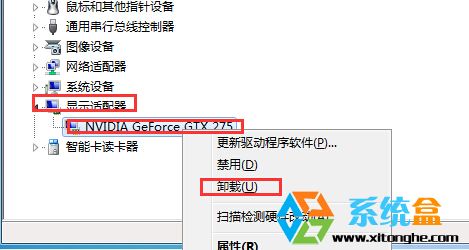
6、出现卸载对话框后,我们必须勾选“删除此设备的驱动程序软件”选项,然后选择“确定”;
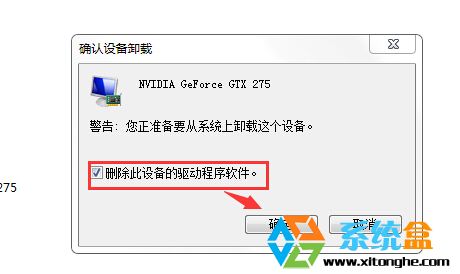
7、显卡驱动程序删除完毕后,我们再重启系统进入到正常模式,这时你会发现不花屏了,其实是显卡又是没有驱动状态;
8、最后我们就需要找一个对的显卡驱动来安装,当然不能用之前安装过的驱动程序了,大家可以去硬件品牌的官网进行下载,如果找不到可以选择使用“驱动精灵”软件来辅助你安装好显卡驱动。
以上就是Win7系统安装显卡驱动之后出现花屏现象的解决方法,这里需要注意的是,不匹配的驱动有时会引起黑屏,花屏等现象,所以安装合适的驱动程序非常重要,如果安装很多款驱动都未能解决问题,那么极有可能就是显卡损坏的,显卡物理损坏在没有安装驱动的时候或许不会出现问题,一但安装上可能问题就显现了。